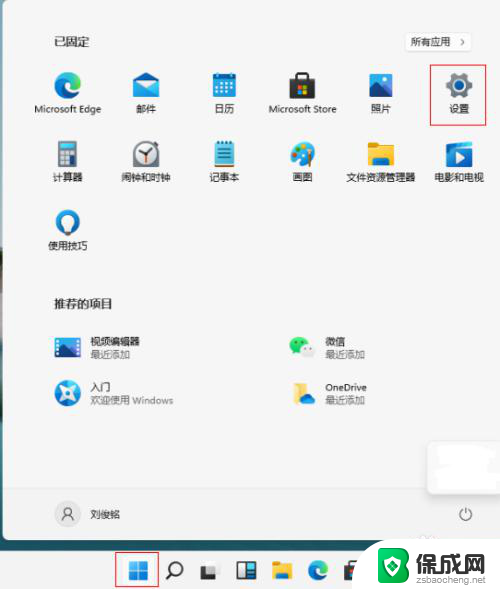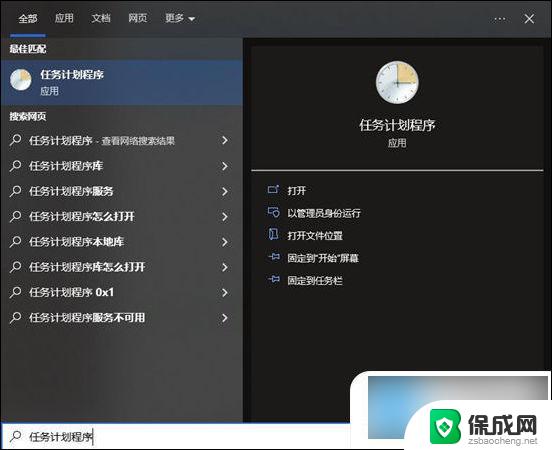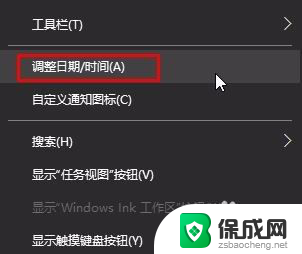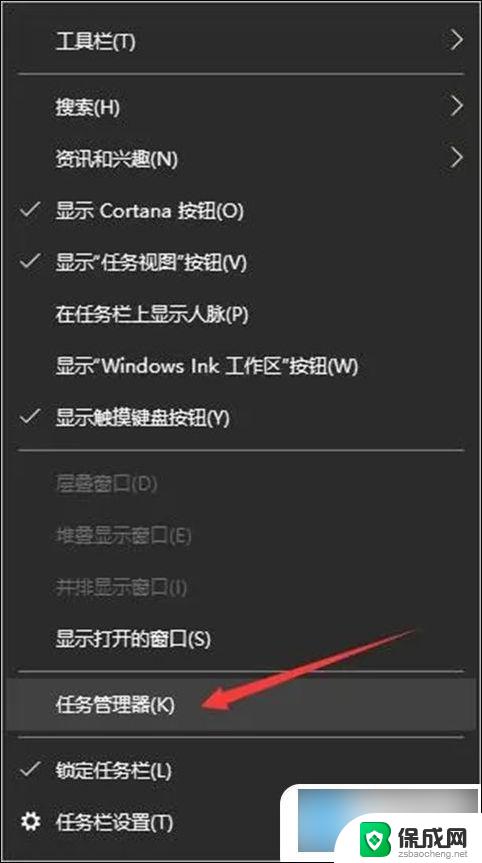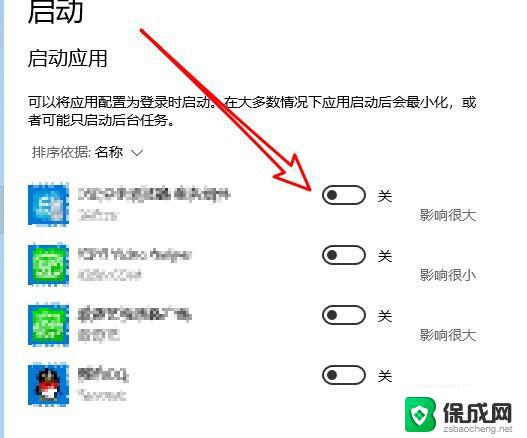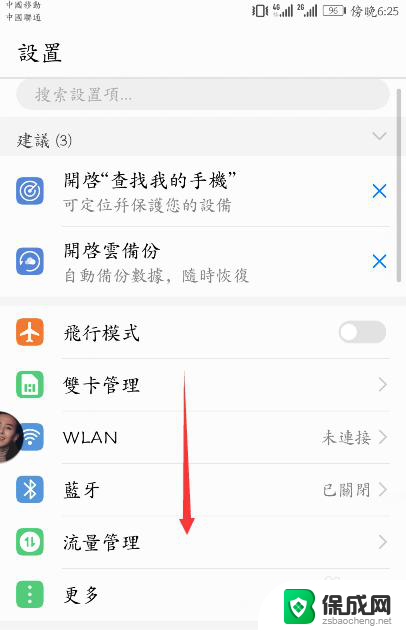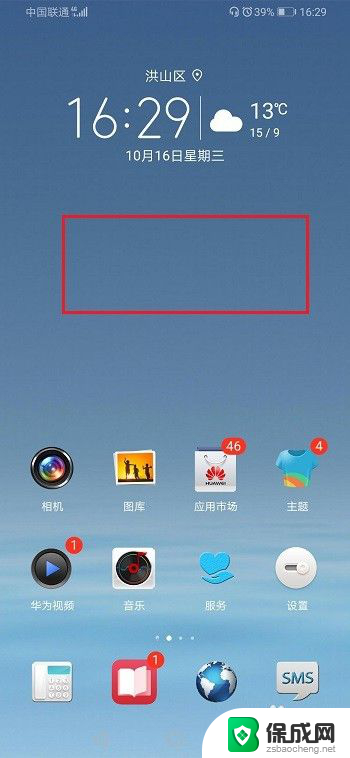win10启动等待时间设置 win10开机启动等待时间设置步骤
更新时间:2024-04-28 13:15:32作者:zsbaocheng
Win10启动等待时间设置是一个很实用的功能,可以帮助用户在开机时灵活调整等待时间,通过简单的步骤,用户可以自定义启动等待时间,从而提高系统的启动速度和效率。下面我们来详细介绍一下Win10开机启动等待时间设置的步骤。
步骤如下:
1.右键点击【此电脑】,在弹出的菜单中点击【属性】。
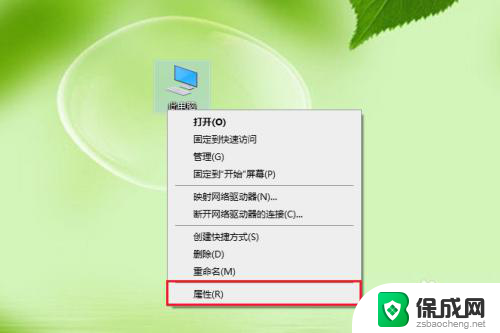
2.点击【高级系统设置】。
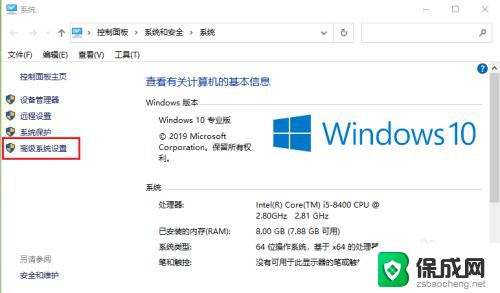
3.点击【高级】。
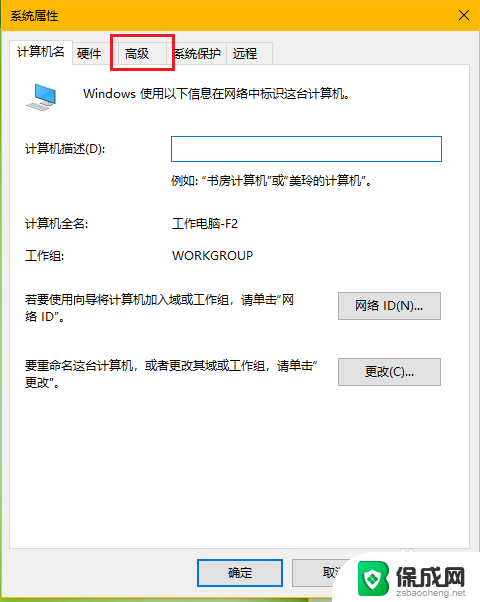
4.点击”启动和故障恢复“下面的【设置】。
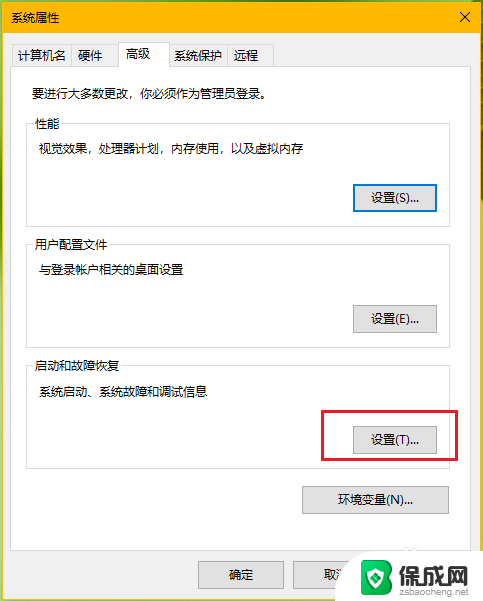
5.●勾选【显示操作系统列表的时间】;
●修改“显示操作系统列表的时间”右边的时间,例如输入“3”。开机启动等待时间的则变成3秒。
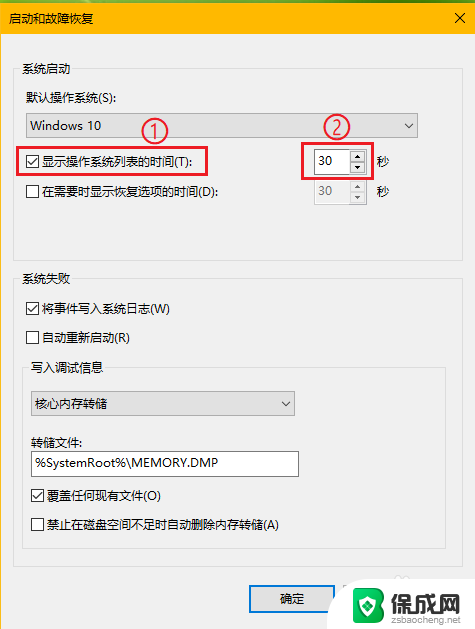
6.点击【确定】,设置完成。
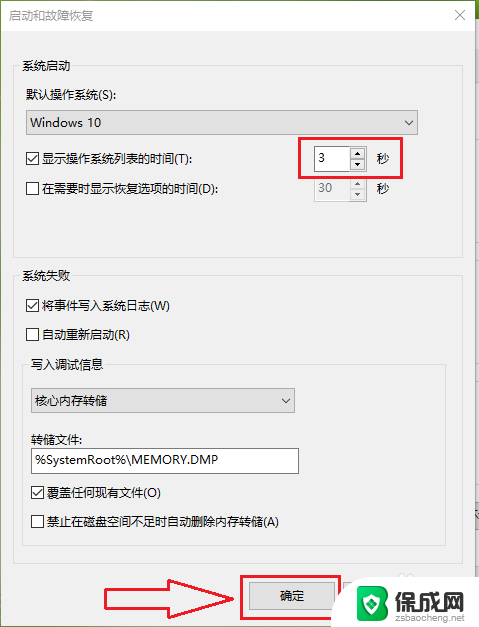
以上就是win10启动等待时间设置的全部内容,如果遇到这种情况,你可以按照以上步骤解决问题,非常简单快速。